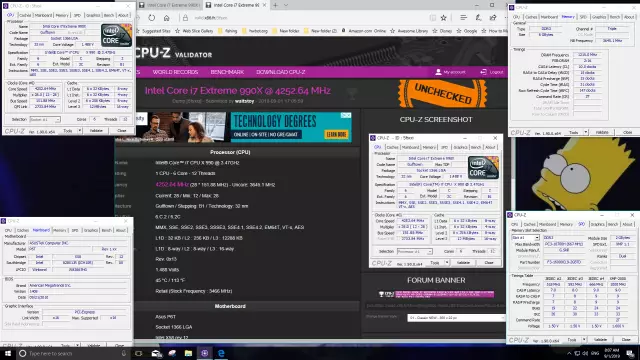Kompyuter foydalanuvchilari orasida har doim o'z jihozlaridan 110% foydalanishni yoqtiradiganlar bor. Protsessorlar, RAM, video kartalar - bularning barchasi ma'lum bir "xavfsizlik chegarasiga" ega va tezlashtirilgan parametrlar bilan ishlashi mumkin. Bunga overclock yoki overclocking deyiladi. Ammo foydalanuvchi bunday harakatlarning barchasini o'z xavfi va tavakkaliga binoan bajaradi, kafolatni bekor qiladi.

Ko'rsatmalar
1-qadam
Kompyuterni ishga tushiring va POST-check bilan ekran paydo bo'lgandan so'ng darhol (protsessor chastotasini, xotiraning hajmini va boshqalarni tezda ko'rsatadigan) paydo bo'ladi, Del tugmasini bosing. Ba'zi anakartlarda faqat sukut bo'yicha ishlab chiqaruvchining logotipi va taxta nomi ko'rsatiladi. Ammo bu holda BIOS-ni ochish va kompyuterning aniq sozlanishiga kirish uchun Del tugmasini bosing. Ba'zan tizim sozlamalarini kiritish uchun boshqa tugma ishlatiladi - F2, F12 yoki boshqa biron bir tugma. Ekranning pastki qismida paydo bo'lgan ko'rsatmalarni diqqat bilan o'qing.
2-qadam
Shunday qilib, siz BIOS-ga muvaffaqiyatli kirdingiz - oq-ko'k yoki quyuq ko'k rangdagi burchakli yozuvlari bo'lgan ekran. Agar sizning ekraningiz ko'k va oq bo'lsa va menyu elementlari ekranning yuqori qismida joylashgan bo'lsa, kengaytirilgan menyu bandini qidiring. Chapdan o'ngga va yuqoriga o'qlar yordamida menyu elementlari bo'ylab harakatlaning. Agar sizning BIOS-satringiz ikkita satrga o'xshasa, odatda ko'k fonda sariq rang bo'lsa, unda Advanced system features menyu bandini qidiring. Xuddi shu tarzda o'qlar yordamida menyu elementlari bo'ylab harakatlaning. Kategoriyaga kirish Enter tugmasini bosish orqali amalga oshiriladi.
3-qadam
Ba'zi anakartlarda "Overclocking" deb nomlangan maxsus kichik element mavjud. Agar siz bunday narsani topsangiz, uni kiriting. Odatda menyu mavjud, undan protsessor va xotiraning tezlanish foizini tanlashingiz mumkin.
4-qadam
Agar siz "Overclocking" nomli pastki menyu topmasangiz, umidingizni yo'qotmang. Ko'pincha, overclock paytida tizim avtobusining chastotasi o'zgaradi, shuning uchun System Bus yoki QPI yoki HyperTransport sarlavhali elementni qidiring. Tegishli elementni topgach, uni tanlang va qiymatni avvalgidan 5-10 foiz yuqori qo'ying. Overclocking - bu sizning kompyuteringizga zarar etkazishi mumkin bo'lgan xavfli harakatlar, shuning uchun chastotalarni sinab ko'ring.
5-qadam
Xotira chastotasini sozlashning yana bir mumkin bo'lgan usuli - o'sha Advanced / Advanced system features menyusida, Chipset elementini va DDR Configuration / Memory Configuration pastki bandini toping. Uni kiriting va asosiy o'rniga kerakli xotira chastotasini kiritishingiz mumkin. Chastotalarni oshirish uchun xuddi shu qoidadan foydalaning - bir vaqtning o'zida 5-10 foiz.
6-qadam
O'zgarishlarni amalga oshirgandan so'ng, sozlamalarni saqlash uchun F10 tugmasini bosing. Tasdiqlash uchun klaviaturangizdagi Y tugmachasini bosing. Kompyuter qayta boshlanadi va agar siz hamma narsani to'g'ri bajargan bo'lsangiz, operatsion tizimni ishga tushiradi.